Fujitsu P702 P702XMF051RU [82/94] Помощь в трудной ситуации
![Fujitsu P702 P702XMF051RU [82/94] Помощь в трудной ситуации](/views2/1085548/page82/bg52.png)
Решение проблем и советы
Помощь в трудной ситуации
Если с Вашим компьютером возникла проблема, которуюВынеможетерешить
самостоятельно:
► Запишите идентификационный номер Вашего устройства. Идентификационный номер
указан на фирменной табличке, на задней или на нижней стороне корпуса.
► Для решения проблемы свяжитесь со службой помощи Service Desk, ответственной за
Вашу страну (см. список «Service-Desk» или в Интернете на сайте
"
http://support.ts.fujitsu.com/con tact/servicedesk/ServiceDeskNumber_Int.asp"). Подготовьте
для этого идентификационный или серийный номер Вашей системы.
Восстановление содержимого жесткого
диска в Windows
ЖесткийдискВосстановлениеопе
рационнойсистем ы
Припомощидиска"Windows Recovery-CD" (доступен в качестве опции) идискаCD/DVD
"Drivers & Utilities" Вы можете заново установить операционную систему Windows.
Соответствующие инструкции Вы найдете на коробке компакт- диска R e covery.
При переустановке будут удалены все личные данные и все установленные
программы. Поэтому перед переустановкой Вы обязательно должны сохранить
Ваши данные на внешнем жестком диске или на диске CD/DVD.
►Включитеноутбук.
При запуске на
экране появляется следующее сообщение:
<ESC>Diagnostic screen <F12>Boot Menu <F2>BIOS Setup
► При появлении на экране данного сообщения нажмите функциональную клавишу
F12
.
►Вставьтеди
ск "Windows Recovery-CD" в оптический дисковод.
► Выберите CD-RO M и нажмите клавишу ввода.
► Следуйте у
казаниям на дисплее.
После завершения установки требуется заново установить все драйверы.
Только после этого вновь будет обеспечена правильная поддержка некоторых
встроенных компонентов технического обеспечения.
►ВставьтедискCD/DVD "Drivers & Utilities" воптическийдисковод. Запуск
компакт-диска производится автоматически.
►Щелкнит
емышьюнаклавишеDesk Update.
► Выберите Автоматическая установка драйверов (Express) ищелкните
мышью на Запуск установки.
► Следу
йте указаниям на дисплее.
► После завершения установки драйверов произведите перезагрузку ноутбука.
78 Fujitsu
Содержание
- Lifebook p702 p.1
- Поздравляем вас с приобретением инновационного p.2
- Продукта компании fujitsu p.2
- Lifebook p702 p.5
- Руководство по эксплуатации p.5
- Содержание p.7
- Использование передовых технологий p.11
- Дальнейшая информация p.11
- Условные обозначения p.12
- Порты и элементы управления p.13
- Передняя сторона p.13
- 2 3 4 5 6 p.14
- Правая сторона p.14
- Левая сторона p.14
- 2 3 4 7 5 6 p.14
- Нижняя сторона p.15
- Указания по технике безопасности p.16
- Важные указания p.16
- Энергосбережение p.17
- Энергосбережение в операционной системе windows p.17
- Дополнительные указания по технике безопасности для устройств с радиокомпонентами p.17
- С ноутбуком в дорогу p.18
- Транспортировка ноутбука p.18
- Перед отъездом p.18
- Если вы отправляетесь в зарубежную поездку p.18
- Чистка ноутбука p.19
- Распаковка и проверка устройства p.20
- Первое включение вашего устройства p.20
- Подключение сетевого адаптера p.21
- Выбор места установки p.21
- Первое включение устройства p.22
- Индикаторы состояния p.23
- Работа с ноутбуком p.23
- Выключение ноутбука p.25
- Включение ноутбука p.25
- Клавиатура p.26
- Виртуальный блок цифровых клавиш p.28
- Сочетания клавиш p.29
- Настройки страны и клавиатуры p.30
- Прикладные клавиши p.31
- Сенсорная панель и ее клавиши p.33
- Перемещение курсора p.33
- Выполнение команды p.33
- Выбор объекта p.33
- Перемещение объекта p.34
- Scrollwheel p.35
- Прокрутить экран вниз пролистать вперед или уменьшить громкость p.36
- Прокрутить экран вверх пролистать назад или увеличить громкость p.36
- Переход на одну страницу назад в веб браузере p.37
- Фоновая подсветка p.38
- Синхронизация вывода на жидкокристаллический дисплей и внешний монитор p.38
- Жидкокристаллический дисплей p.38
- Веб камера p.39
- Аккумулятор p.40
- Хранение аккумулятора p.40
- Контроль уровня зарядки p.40
- Зарядка аккумулятора уход за ним и техническое обслуживание p.40
- Снятие и установка аккумулятора p.41
- Снятие аккумулятора p.41
- Установка аккумулятора p.42
- Снятие и установка крышки корпуса для удаления пыли крышка вентиляционных прорезей p.43
- Использование энергосберегающих функций p.45
- Поддерживаемые форматы p.46
- Установка карты памяти p.46
- Карты памяти p.46
- Извлечение карты памяти p.46
- Установка карты p.47
- Карты expresscard p.47
- Извлечение карты p.48
- Динамики и микрофоны p.48
- Установка sim карты p.49
- Извлечение sim карты p.49
- Sim карта p.49
- Включение и выключение радиокомпонентов p.50
- Wireless lan bluetooth umts опция p.50
- Доступ через umts p.51
- Настройка доступа wlan p.51
- Сети этернет и lan p.52
- Подсоединения на порте репликаторе p.53
- Ваш порт репликатор p.53
- Подключение ноутбука к репликатору порта p.54
- Подключение сетевого адаптера к порту репликатору p.55
- Выключение ноутбука через порт репликатор p.55
- Включение ноутбука через репликатор порта p.55
- Отключение ноутбука от порта репликатора p.56
- Настройка сканера отпечатков пальцев p.57
- Защитные функции p.57
- Использование security lock p.58
- Введение защиты паролем в bios setup utility p.58
- Изменение пароля администратора или пароля пользователя p.59
- Защита bios setup utility пароль администратора и пользователя p.59
- Задание пароля администратора и пароля пользователя p.59
- Удаление паролей p.60
- Удаление защиты системы p.60
- Защита паролем запуска операционной системы p.60
- Активирование защиты системы p.60
- Установка смарт карты p.61
- Считывающее устройство для смарт карт p.61
- Модуль трм trusted platform module в зависимости от варианта исполнения p.62
- Деактивация tpm p.62
- Активация tpm p.62
- Подключение устройств к ноутбуку p.63
- Подключение внешних устройств p.63
- Отсоединение устройств от ноутбука p.63
- Подключение внешнего монитора p.64
- Подключение внешнего монитора к разъему displayport p.65
- Подключение usb устройств p.66
- Порт usb с функцией зарядки anytime usb charge p.67
- Удаление usb устройств надлежащим образом p.67
- Подключение внешних аудиоустройств p.68
- Гнездо для подключения наушников p.68
- Гнездо для подключения микрофона line in p.68
- Монтаж и демонтаж компонент в случае оказания сервисных услуг p.69
- Указания по монтажу и демонтажу узлов и конструктивных элементов p.69
- Подготовка к снятию элементов p.70
- Демонтаж и монтаж модулей расширения памяти p.71
- Снятие заглушки p.72
- Снятие модуля памяти p.72
- Установка модуля памяти p.73
- Крепление заглушки p.73
- Снятие и установка жесткого диска p.74
- Снятие заглушки p.74
- Снятие жесткого диска p.75
- Установка жесткого диска p.76
- Крепление заглушки p.77
- Завершение демонтажа элементов p.77
- Настройки в bios setup utility p.78
- Запуск bios setup utility p.78
- Работа в bios setup utility p.79
- Завершение работы с bios setup utility p.79
- Load setup defaults загрузить стандартные параметры загрузка параметров по умолчанию p.79
- Exit saving changes завершить с сохранением изменений сохранение изменений и завершение работы с bios setup utility p.79
- Exit discarding changes завершить без сохранения изменений отмена изменений и завершение работы с bios setup utility p.79
- Save changes сохранить изменения сохранить изменения не покидая bios setup utility p.80
- Save changes and power off сохранить изменения и выключить питание p.80
- Discard changes отменить изменения отменить изменения не покидая bios setup utility p.80
- Решение проблем и советы p.81
- Помощь в трудной ситуации p.82
- Восстановление содержимого жесткого диска в windows p.82
- Время суток или дата в ноутбуке не соответствуют действительным p.83
- При вводе определенных знаков на клавиатуре пишутся только цифры p.83
- Плохо читаются данные на жидкокристаллическом дисплее ноутбука p.83
- Жидкокристаллический дисплей ноутбука остается темным p.83
- Внешний монитор остается темным p.84
- Данные не выводятся на внешний монитор или перемещаются по экрану p.84
- Ноутбук не запускается после включения p.85
- Ноутбук прекратил работу p.85
- Звуковая сигнализация о сбоях p.86
- Радиосвязь с одной из сетей не работает p.86
- Принтер не печатает p.86
- Сообщения о сбоях на экране p.87
- Аккумулятор p.89
- Сетевой адаптер p.89
- Teхнические данные p.89
- Lifebook p.89
- Заявления о соответствии товара declarations of conformity p.90
- Утилизация отходов и их повторное использование p.90
- Указания изготовителя p.90
- Се маркировка p.90
- Указатель p.91
Похожие устройства
-
 Fujitsu LIFEBOOK E548 LKN:E5480M0002RUРуководство по эксплуатации
Fujitsu LIFEBOOK E548 LKN:E5480M0002RUРуководство по эксплуатации -
 Fujitsu LIFEBOOK E459 LKN:E4590M0003RUРуководство по эксплуатации
Fujitsu LIFEBOOK E459 LKN:E4590M0003RUРуководство по эксплуатации -
 Fujitsu LIFEBOOK U939 LKN:U9390M0003RUРуководство по эксплуатации
Fujitsu LIFEBOOK U939 LKN:U9390M0003RUРуководство по эксплуатации -
 Fujitsu LIFEBOOK U759 LKN:U7590M0002RUРуководство по эксплуатации
Fujitsu LIFEBOOK U759 LKN:U7590M0002RUРуководство по эксплуатации -
 Fujitsu LIFEBOOK U759 LKN:U7590M0001RUРуководство по эксплуатации
Fujitsu LIFEBOOK U759 LKN:U7590M0001RUРуководство по эксплуатации -
 Fujitsu LIFEBOOK U749 LKN:U7490M0007RUРуководство по эксплуатации
Fujitsu LIFEBOOK U749 LKN:U7490M0007RUРуководство по эксплуатации -
 Fujitsu LIFEBOOK U759 LKN:U7590M0003RUРуководство по эксплуатации
Fujitsu LIFEBOOK U759 LKN:U7590M0003RUРуководство по эксплуатации -
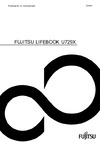 Fujitsu LIFEBOOK U729X LKN:U729XM0001RUРуководство по эксплуатации
Fujitsu LIFEBOOK U729X LKN:U729XM0001RUРуководство по эксплуатации -
 Fujitsu LIFEBOOK U729 LKN:U7290M0003RUРуководство по эксплуатации
Fujitsu LIFEBOOK U729 LKN:U7290M0003RUРуководство по эксплуатации -
 Fujitsu LIFEBOOK U729 LKN:U7290M0002RUРуководство по эксплуатации
Fujitsu LIFEBOOK U729 LKN:U7290M0002RUРуководство по эксплуатации -
 Fujitsu LIFEBOOK U939X S26391-K492-V100Руководство по эксплуатации
Fujitsu LIFEBOOK U939X S26391-K492-V100Руководство по эксплуатации -
 Fujitsu LIFEBOOK U939X S26391-K492-V200Руководство по эксплуатации
Fujitsu LIFEBOOK U939X S26391-K492-V200Руководство по эксплуатации
![Fujitsu P702 P702XMF051RU [82/94] Помощь в трудной ситуации](/img/pdf.png)